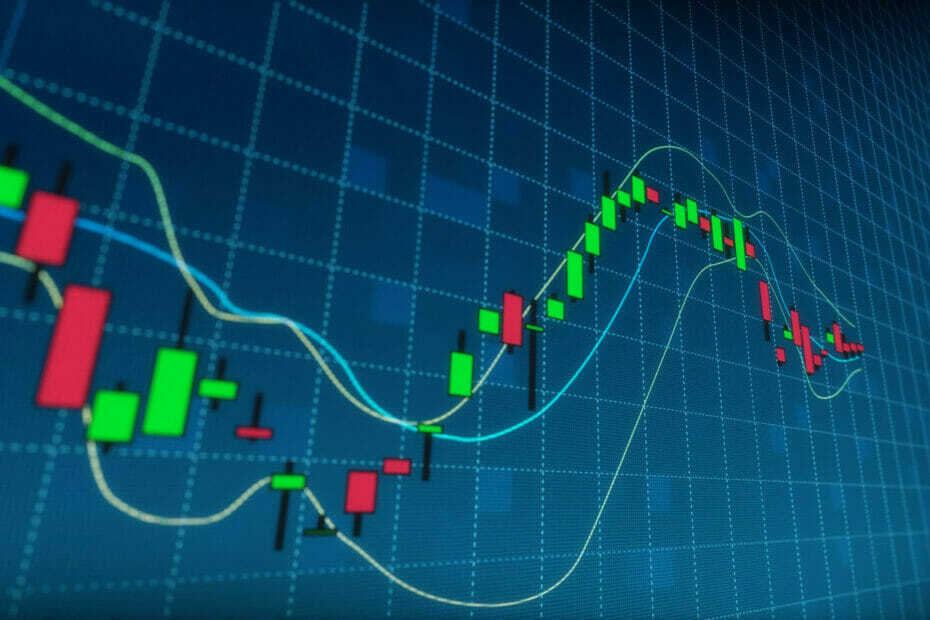- Windows 11이 처음 발표되었을 때 Microsoft는 새 OS가 Android 앱을 자연스럽게 실행할 수 있을 것이라고 밝혔습니다.
- 이 가이드는 Windows 11 Android 앱 기능의 베타 버전을 다운로드하는 가장 쉽고 간단한 방법을 보여줍니다.
- 이 프로세스를 수행하려면 컴퓨터에서 베타를 실행할 수 있는지 확인하고 버전을 업그레이드해야 합니다.
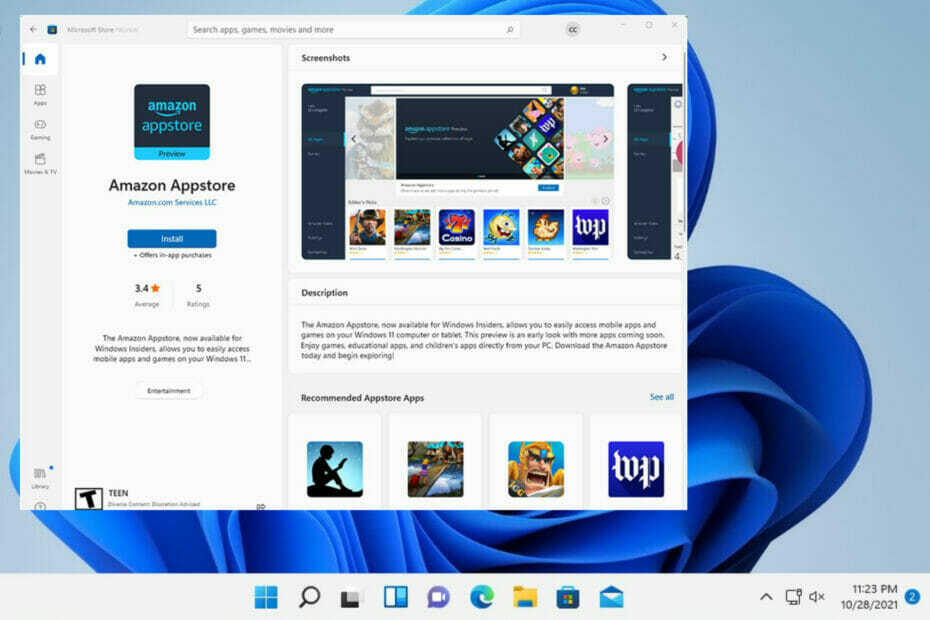
NS다운로드 파일을 클릭하여 설치
이 소프트웨어는 일반적인 컴퓨터 오류를 복구하고 파일 손실, 맬웨어, 하드웨어 오류로부터 사용자를 보호하고 최대 성능을 위해 PC를 최적화합니다. 지금 3단계로 PC 문제를 해결하고 바이러스를 제거하세요.
- Restoro PC 수리 도구 다운로드 특허 기술과 함께 제공되는 (특허 가능 여기).
- 딸깍 하는 소리 스캔 시작 PC 문제를 일으킬 수 있는 Windows 문제를 찾습니다.
- 딸깍 하는 소리 모두 고쳐주세요 컴퓨터의 보안 및 성능에 영향을 미치는 문제를 해결하기 위해
- Restoro가 다운로드되었습니다. 0 이달의 독자.
Windows 11에는 Android 앱을 실행할 수 있는 고유한 기능이 있습니다. 다른 Windows 앱과 함께 컴퓨터에서. 새로운 기능은 운영 체제가 처음 발표되었을 때 선보였으며 모바일 앱 실행 기능은 많은 사람들, 특히 게이머를 열광하게 했습니다.
이 기능은 오랫동안 작업 중이며 2022년까지 공식 릴리스를 볼 수 없을 것입니다. 다행히도 열망하는 사람들은 이제 Android 기능의 베타 버전을 사용해 볼 수 있습니다.
Android 기능에는 무엇이 있습니까?
이 베타 버전은 Amazon Appstore가 있는 Android용 Windows 하위 시스템으로 알려져 있으며 이름에서 알 수 있듯이 Amazon Appstore에서만 앱을 설치할 수 있습니다.
현재 교육 앱에서 Lords Mobile 및 Color by Numbers와 같은 게임에 이르기까지 사용할 수 있는 Android 앱은 50개에 불과합니다.
Android 앱 기능을 사용하려면 Windows Insider 회원이 되어 최신 버전의 Windows 11 베타를 설치해야 합니다.
또한 이 베타는 미국에 고정되어 있기 때문에 미국 내에 거주해야 합니다. 외부에 있는 경우 불행하게도 Microsoft에서 이 기능을 공식적으로 출시할 때까지 기다려야 합니다.

Amazon Appstore에 액세스하고 컴퓨터가 특정 요구 사항을 충족하는지 확인하려면 미국 Amazon 계정이 필요합니다.
컴퓨터에 Windows 11을 실행하려면 다음이 필요합니다.
- 8GB 램
- Microsoft Store 앱 버전 22110.1402.6.0 이상
- Windows 11 빌드 22000.xxx 이상
- 솔리드 스테이트 드라이브(SSD) 스토리지가 있어야 합니다.
이러한 요구 사항이 없으면 베타가 작동하지 않습니다.
즉, 이 가이드는 컴퓨터가 다음을 충족하는지 확인하는 방법에 대한 단계별 지침을 보여줍니다. 요구 사항, Windows 참가자 프로그램의 회원이 되는 방법 및 일부 설치 방법 계략.
Windows 11 PC에 Android 게임 및 앱을 설치하려면 어떻게 해야 합니까?
1. 시스템 요구 사항 확인
- 클릭 돋보기 아이콘 하단 바에.
- 선택 설정 앱 아이콘 또는 상단 검색 창에 입력하십시오.
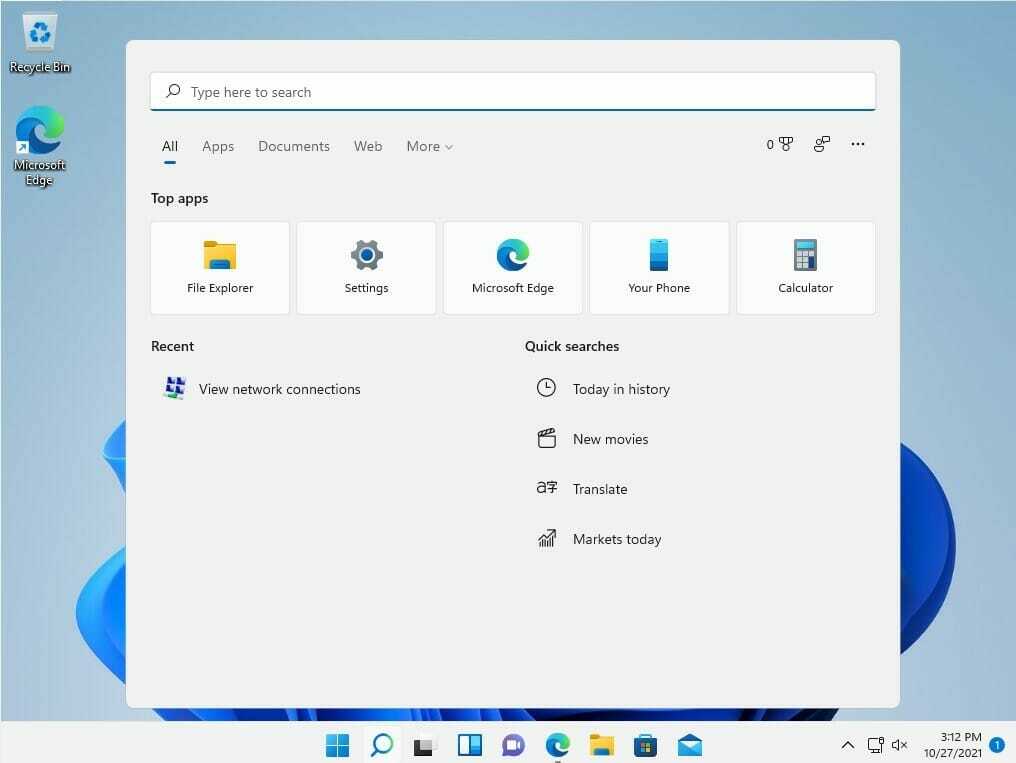
- 클릭 체계, 설정 메뉴의 첫 번째 항목입니다.

- 보일 때까지 아래로 스크롤하십시오. 에 대한 컴퓨터 사양에 대한 자세한 정보를 제공하는 오른쪽 탭.
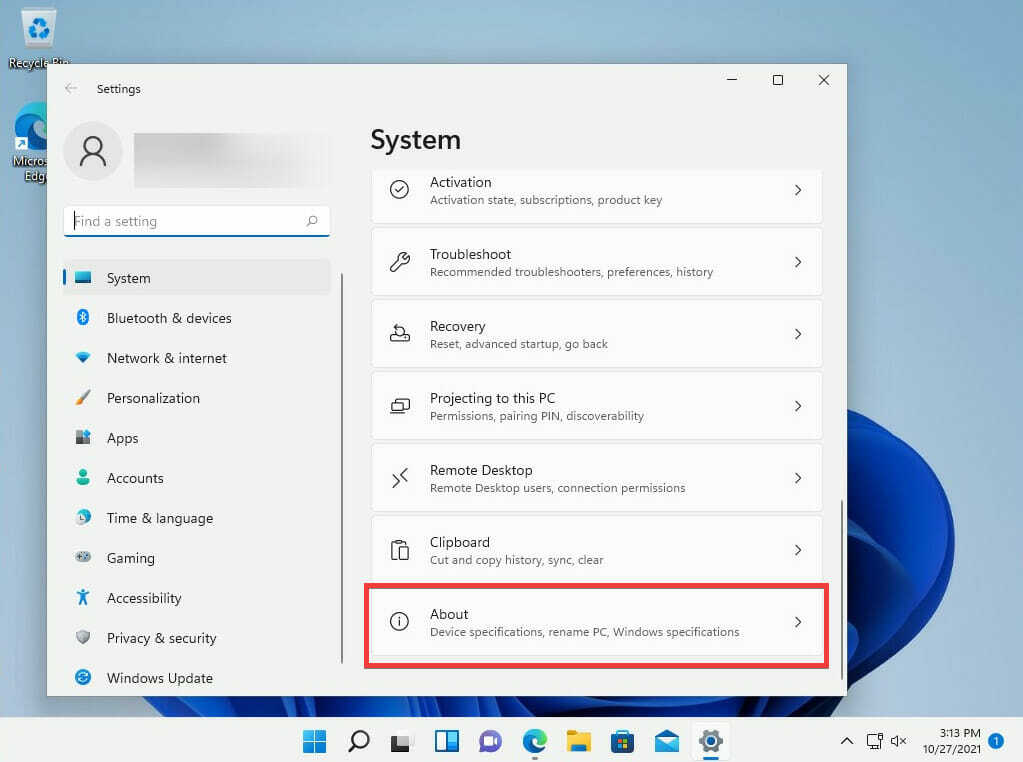
- 딸깍 하는 소리 에 대한.
- 딸깍 하는 소리 장치 사양 창의 오른쪽에 있습니다.
- 드롭다운 메뉴에서 필요한 RAM을 확인합니다.
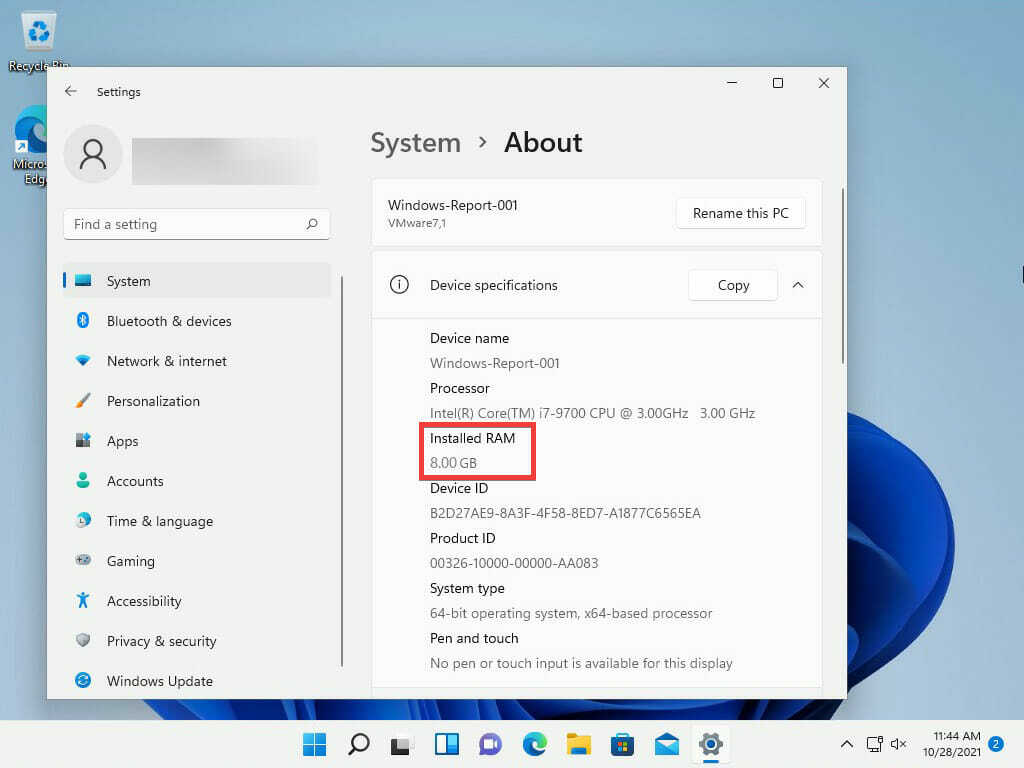
- 그 후, 열기 윈도우 사양 드롭다운 메뉴에서 OS 빌드를 찾습니다.
- 컴퓨터에 Windows 11 빌드 22000.282가 있는지 확인합니다. 이것은 안드로이드 기능을 실행할 수 있음을 의미합니다.
- 올바른 빌드를 확인했으면 체계 다시 볼 때까지 아래로 스크롤하십시오. 저장 오른쪽에 있는 탭.

- 스토리지 관리 섹션을 찾아 선택합니다. 고급 스토리지 설정.
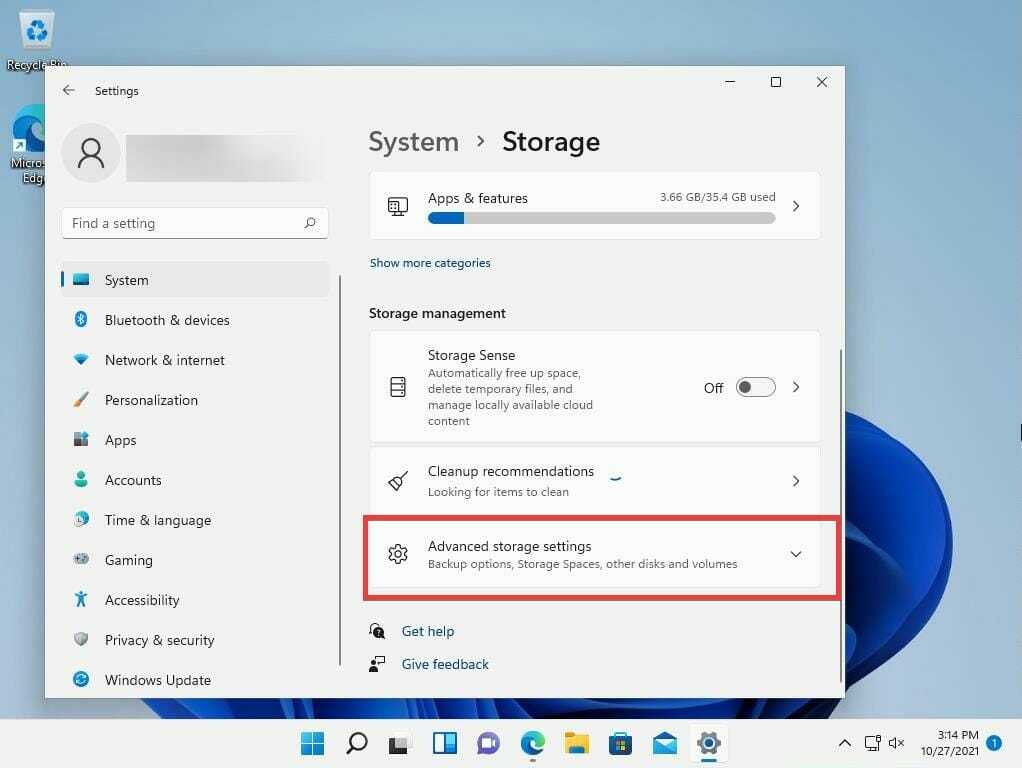
- 아래로 스크롤하여 디스크 및 볼륨 탭.
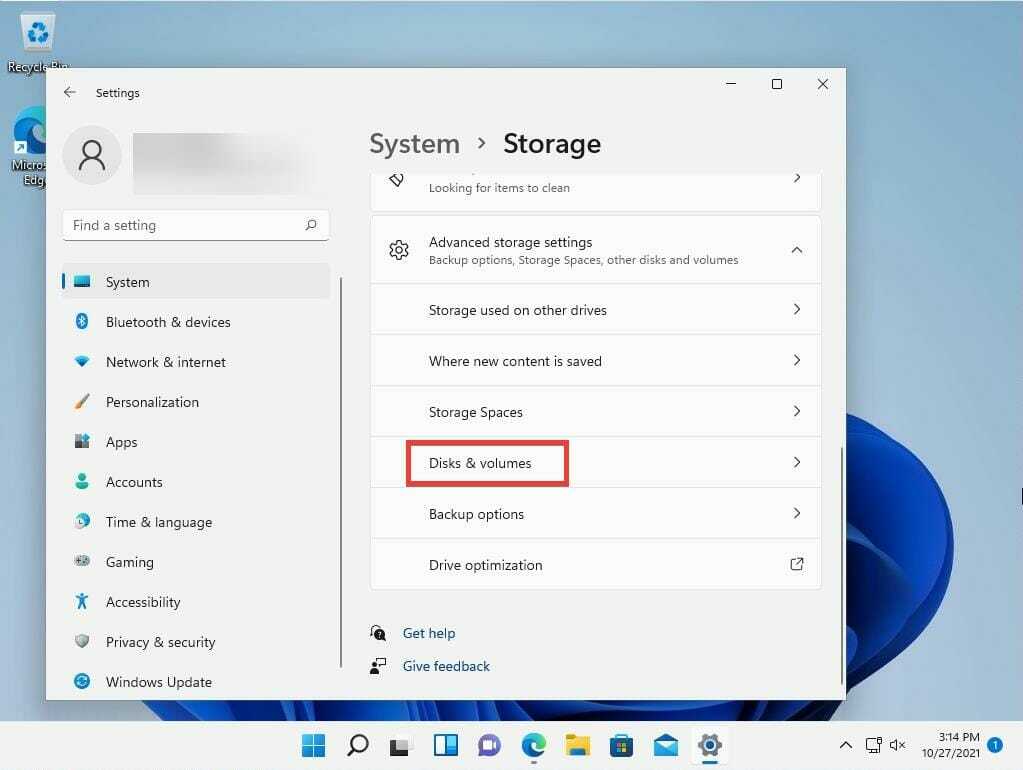
- 미디어 유형이 실제로 SSD인지 확인합니다.

2. Windows 참가자 프로그램에 참여
- 열기 설정 다시 앱.
- 클릭 윈도우 업데이트 메뉴 하단에 있는 탭.
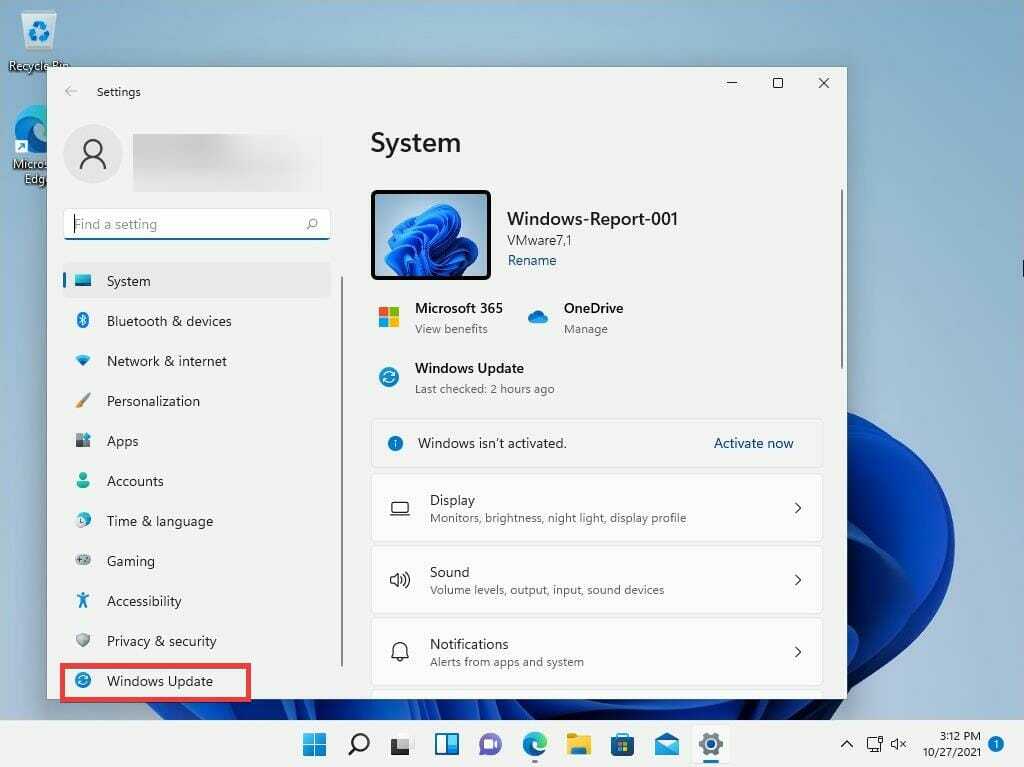
- 클릭 Windows 참가자 프로그램 창의 오른쪽에 표로 표시됩니다.
- 클릭 시작하다 단추.
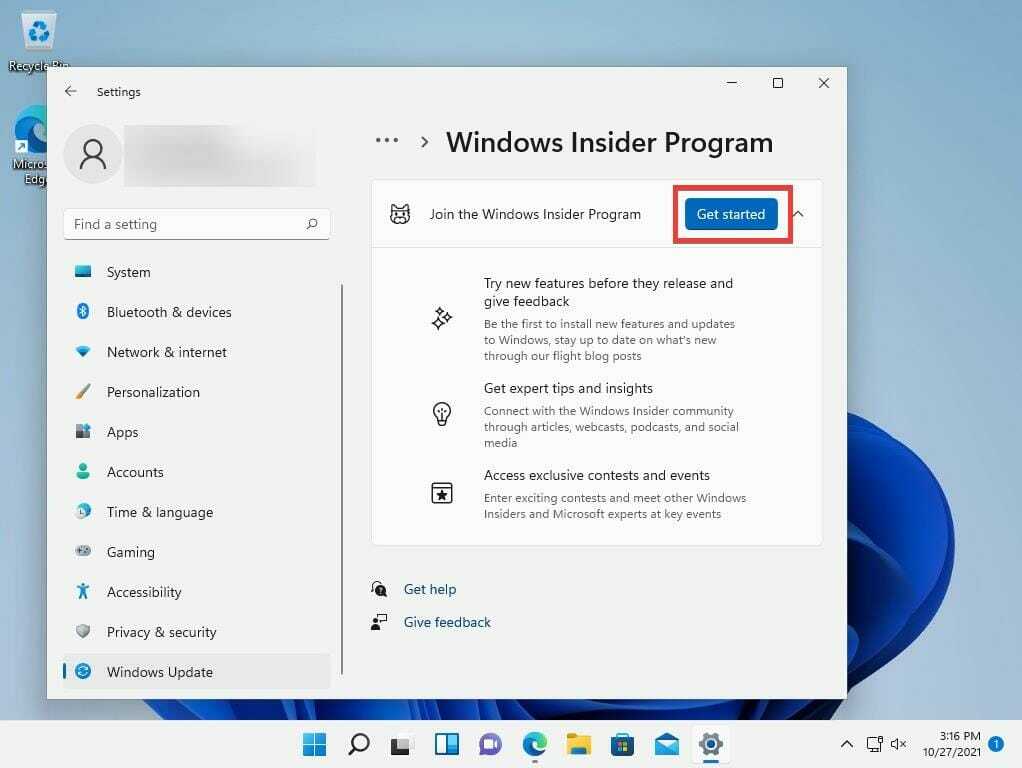
- 탭 계정 연결 표시되는 작은 창에서 버튼을 누릅니다.
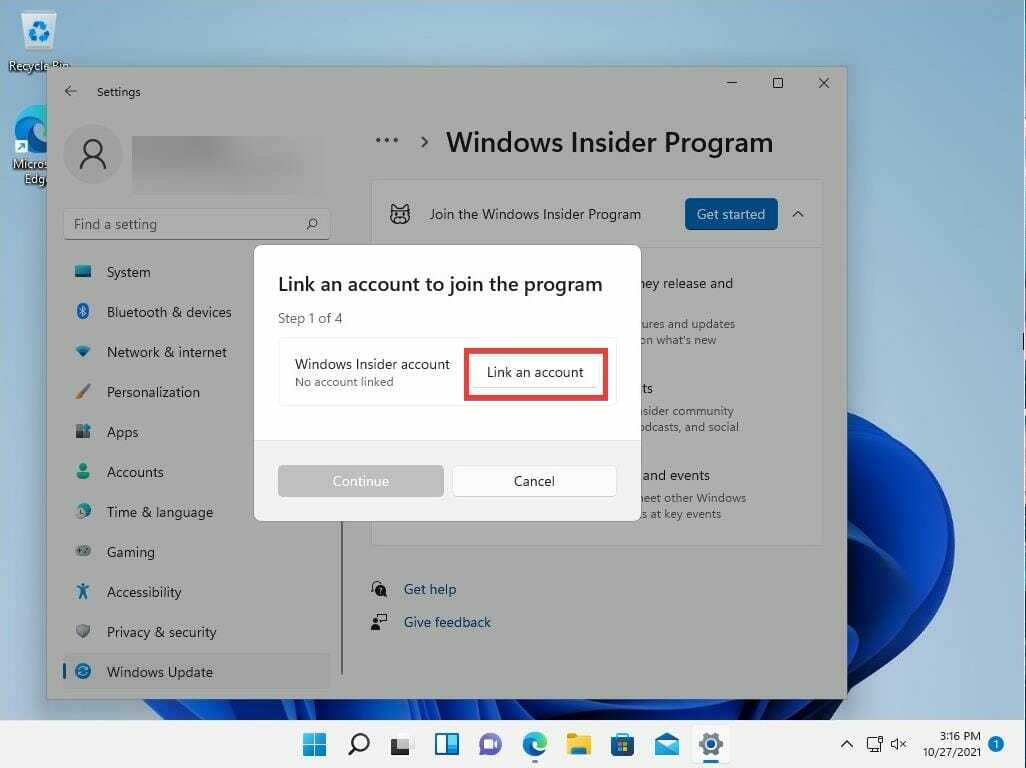
- Microsoft 계정을 확인한 다음 계속하다.
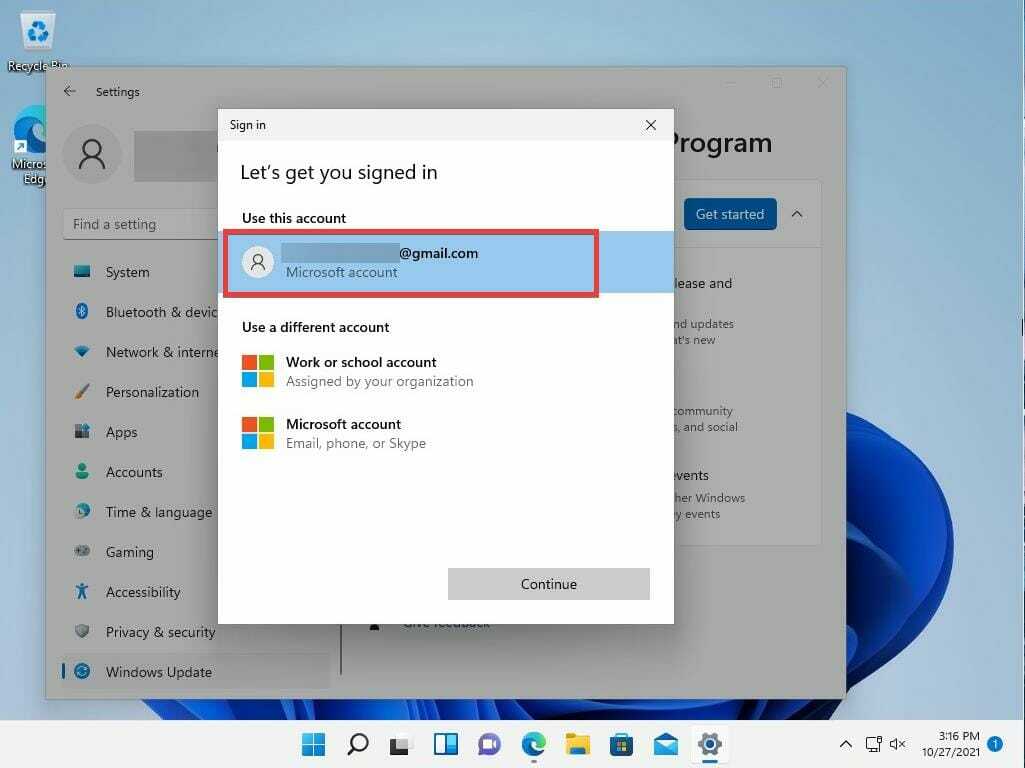
- 선택하다 베타 채널(권장).

- 장치 계약을 검토한 다음 계속하다.

- 선택 지금 다시 시작 버튼을 눌러 베타 채널에 등록하세요.
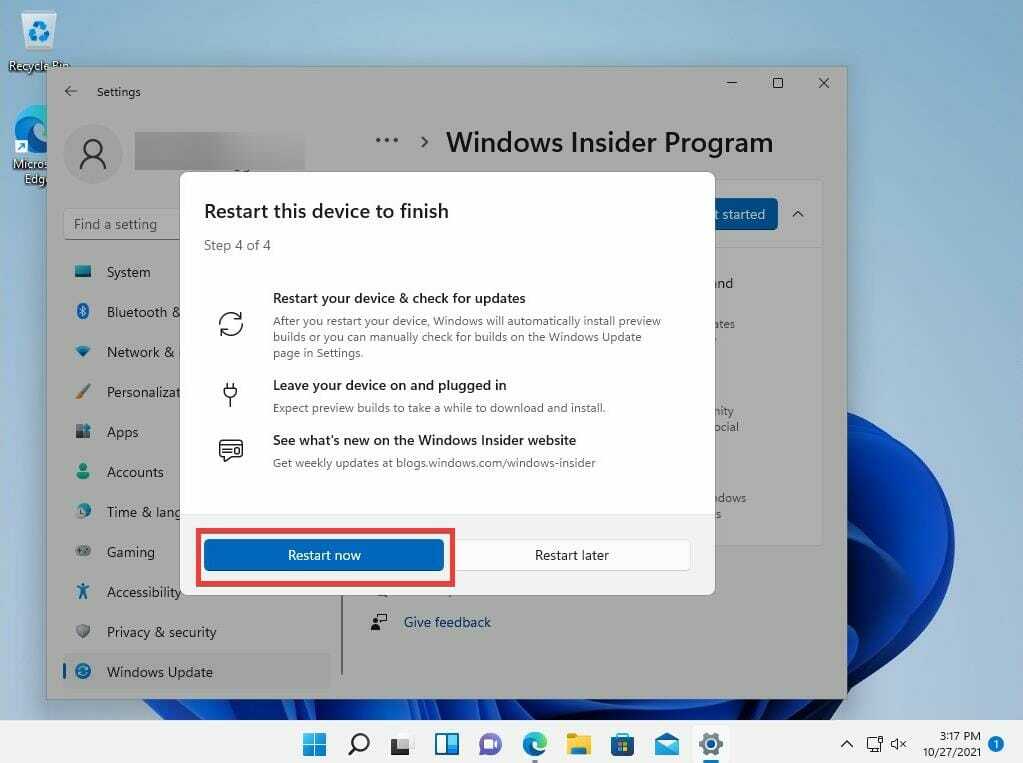
3. 최신 버전의 Microsoft Store 다운로드
- 클릭 마이크로소프트 스토어 아이콘 앱을 열려면 하단 표시줄에

- 클릭 도서관 왼쪽 하단 모서리에 있는 탭.
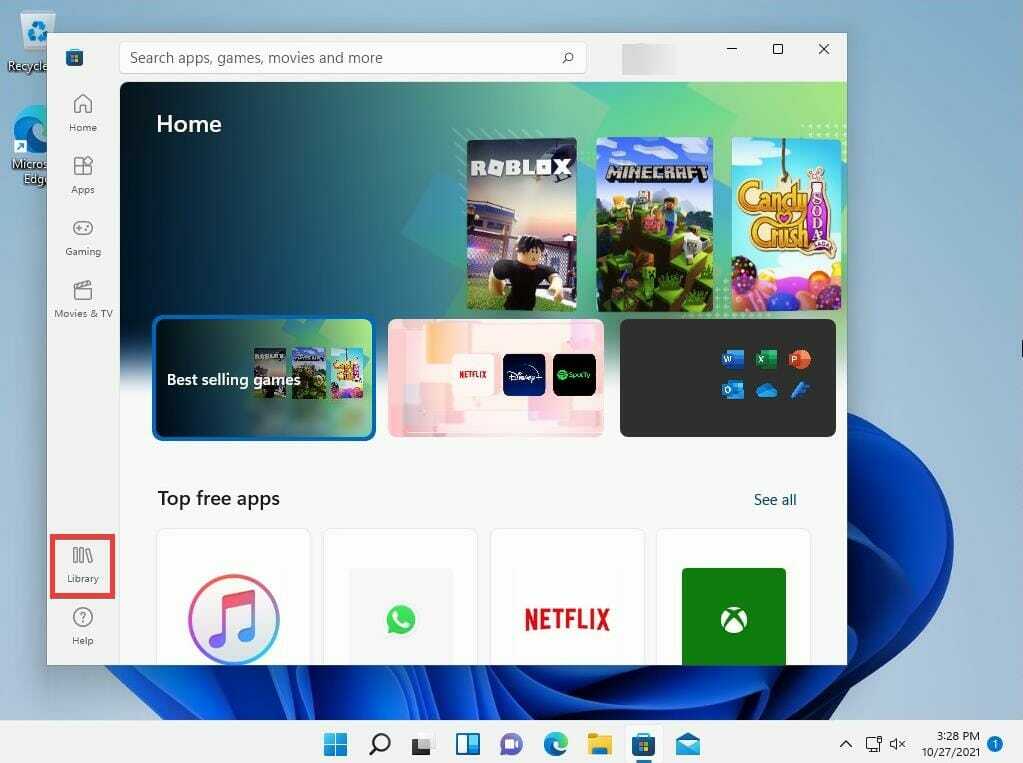
- 클릭 업데이트 받기 버튼은 창 상단 근처에 있습니다.

- 업데이트 후 프로필 창 상단의 메뉴를 선택하고 앱 설정.
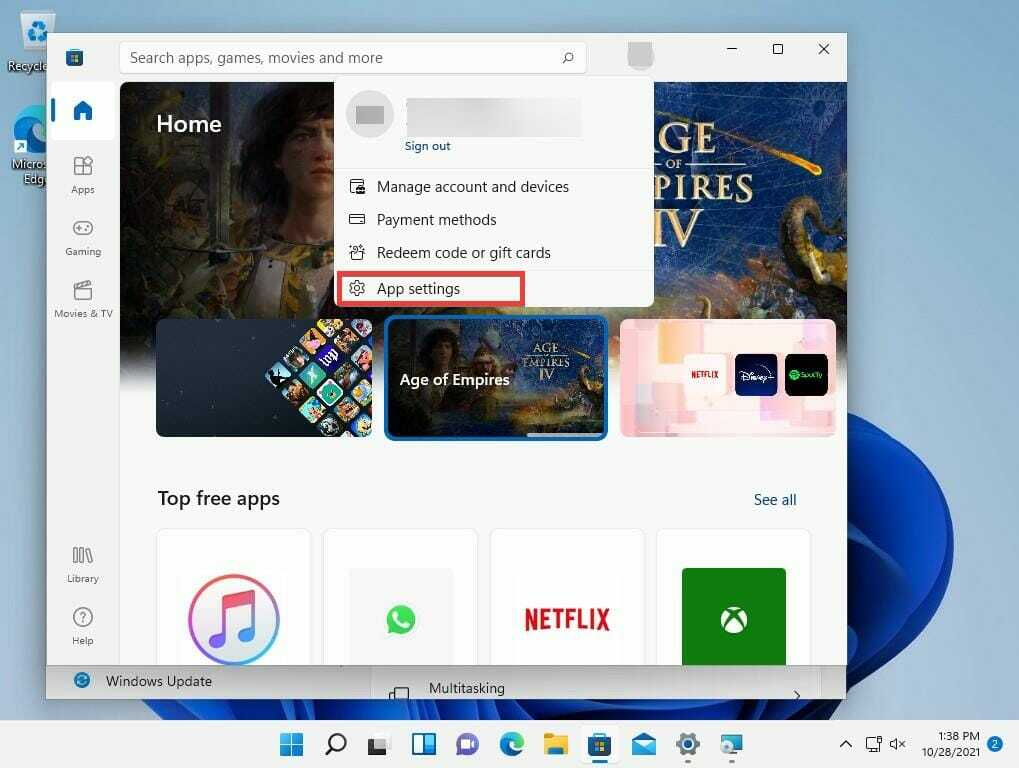
- 위치하고 있다 이 앱 정보 왼쪽 하단 모서리에서 버전이 22110.1402.6.0 이상인지 확인합니다.
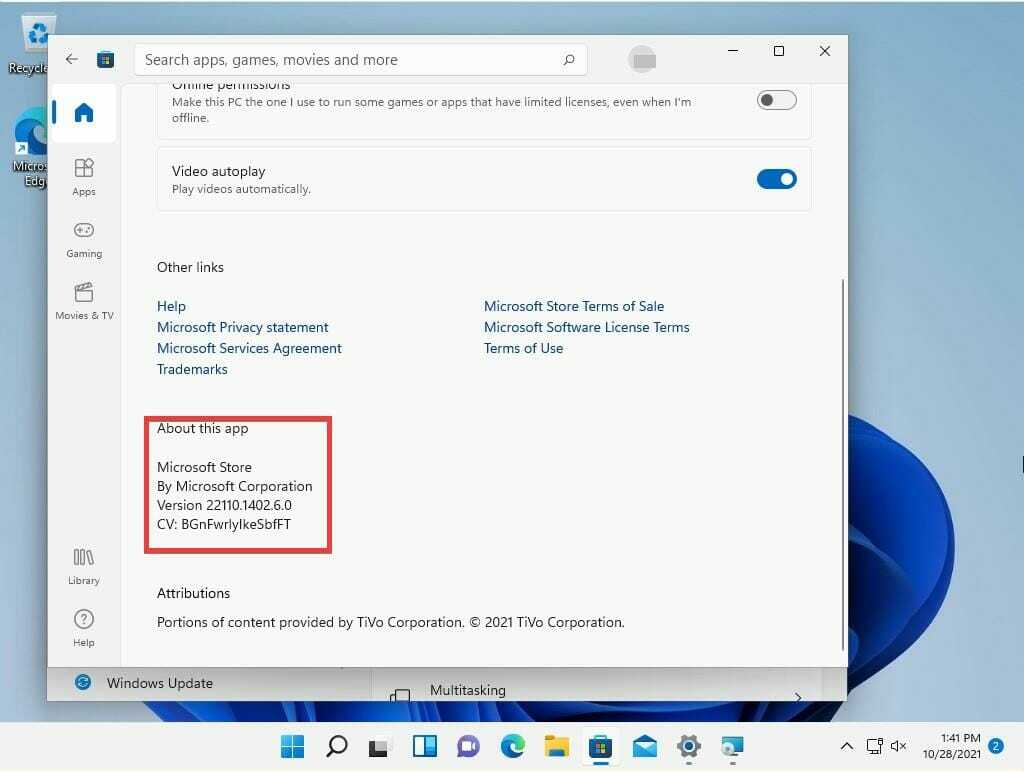
4. Android용 Windows 하위 시스템 설치
- Microsoft Store에서 다음을 입력합니다. 아마존 앱스토어 하단 검색 창에서 를 클릭하고 첫 번째로 표시되는 앱을 엽니다.

- 클릭 설치 단추.

- 딸깍 하는 소리 설정 작은 창이 나타나면.
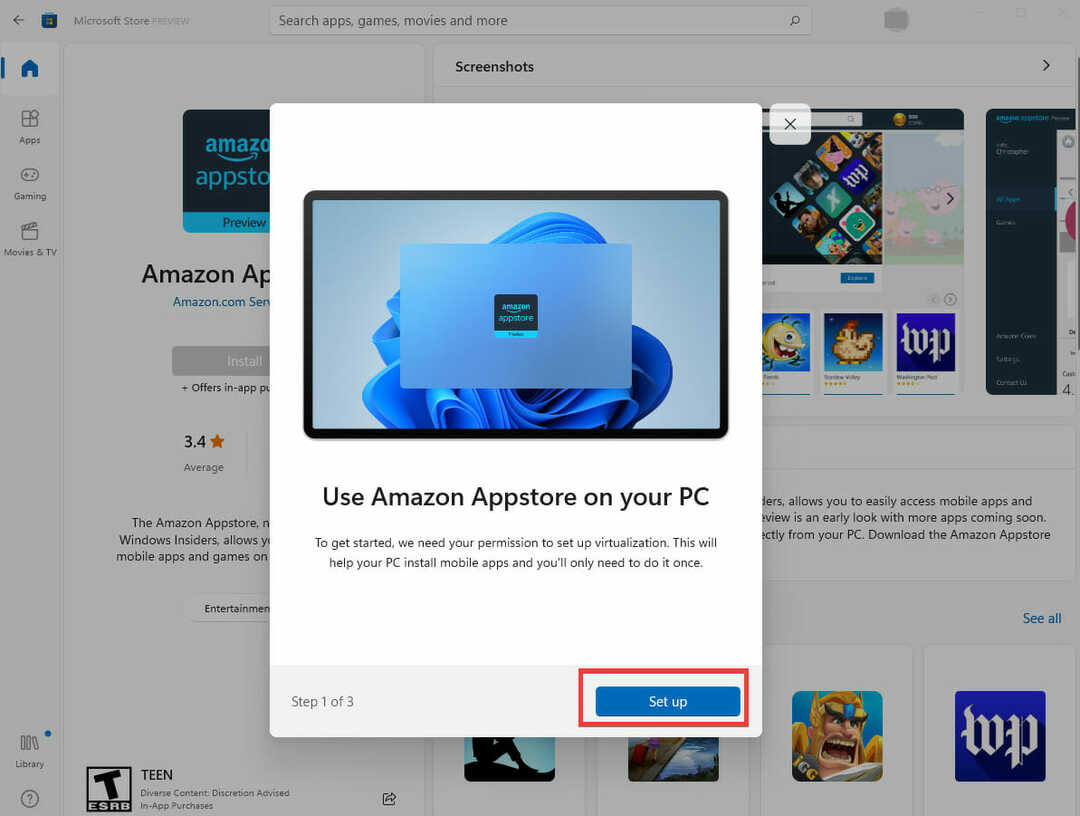
- 클릭 다운로드 다음 창에서 버튼을 누릅니다.

- 클릭 다음 버튼을 누르면 완료됩니다.
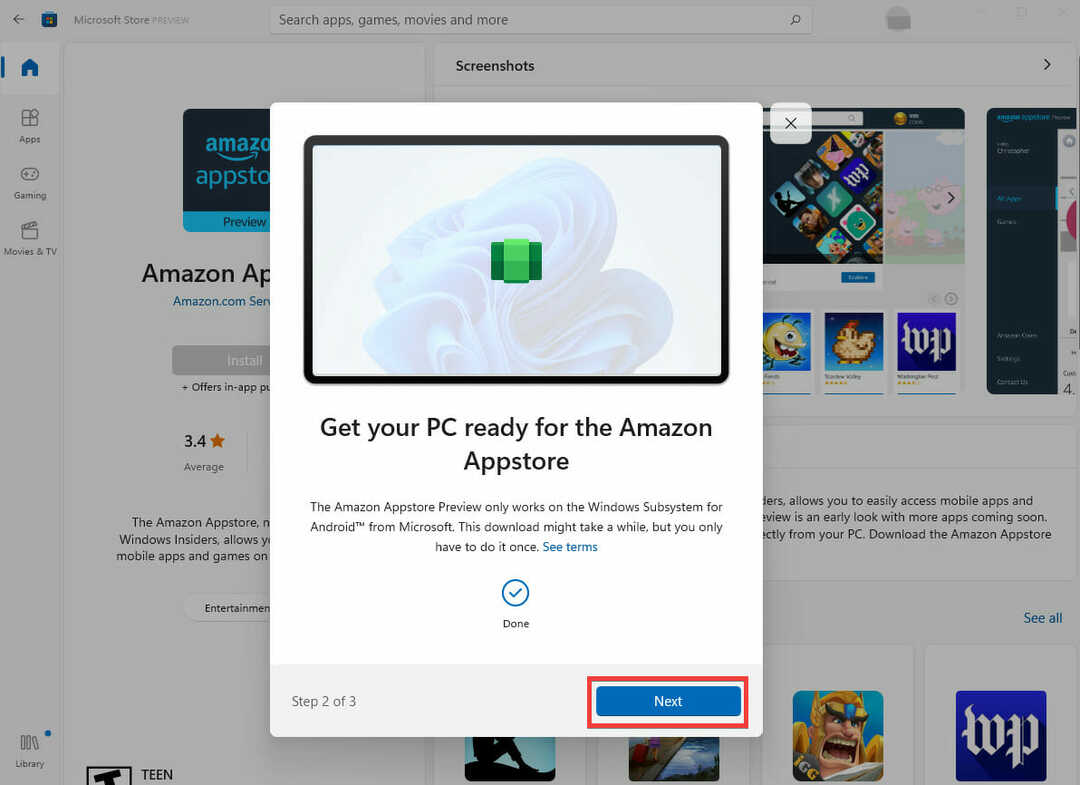
- 클릭 재시작 버튼을 눌러 설정을 완료합니다.
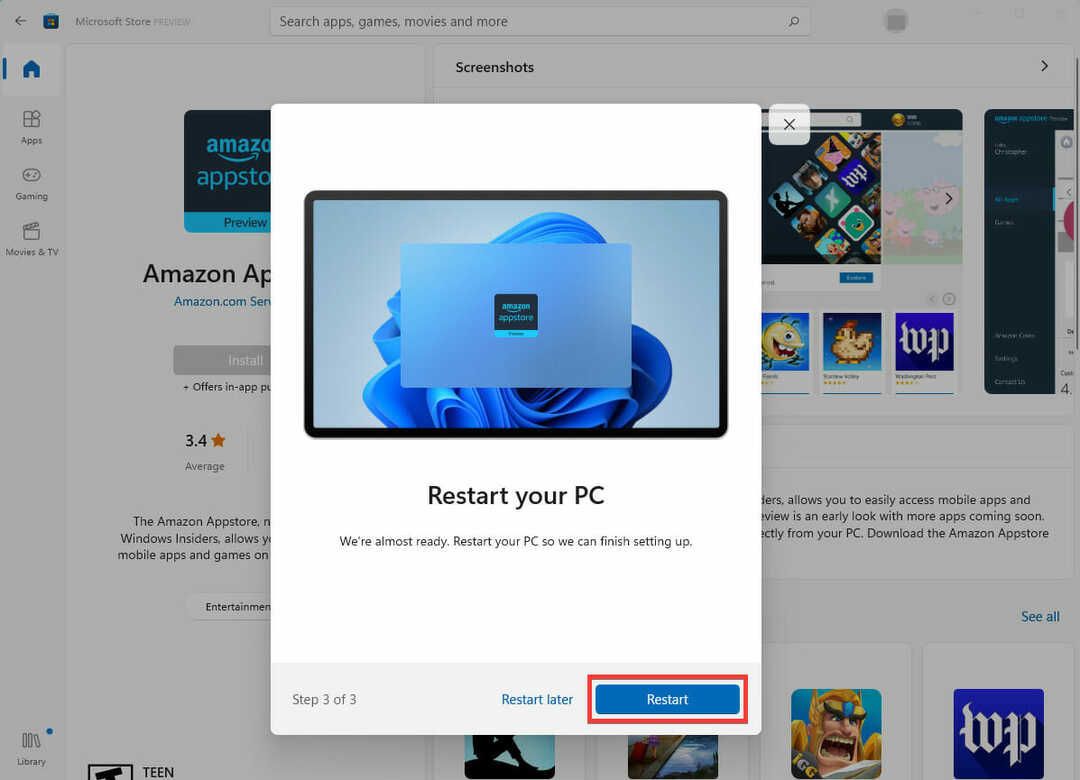
그러면 마침내 Windows 11 컴퓨터에 Android 게임을 설치할 준비가 된 것입니다.
5. 안드로이드 게임 설치
- 클릭 돋보기 아이콘 하단에 있는 시작 메뉴를 엽니다.
- 상단 검색 창에서 방금 다운로드한 Amazon Appstore를 검색합니다. 전체 이름은 Amazon Appstore가 있는 Android용 Windows 하위 시스템입니다.
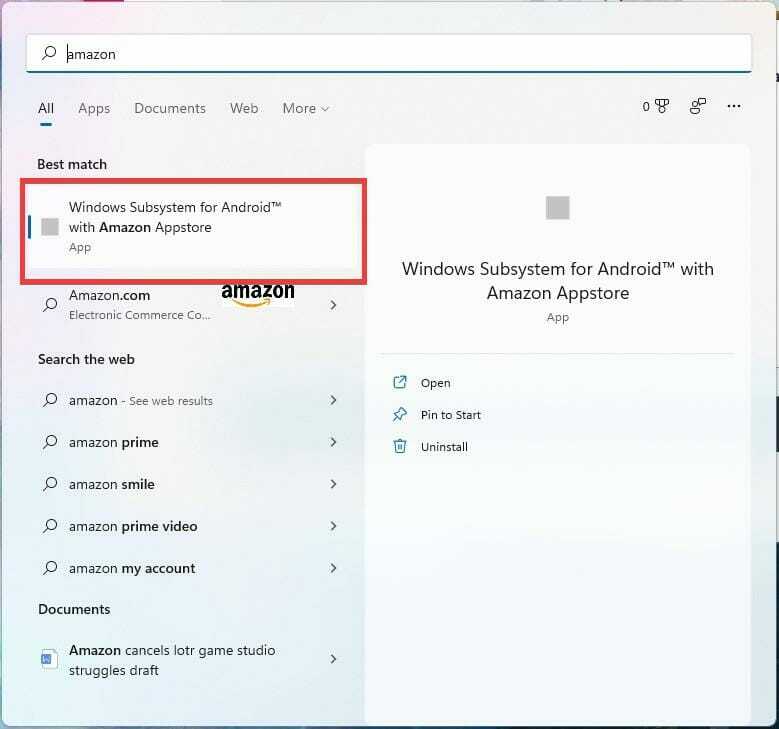
- 다음 창에서 로그인 단추.
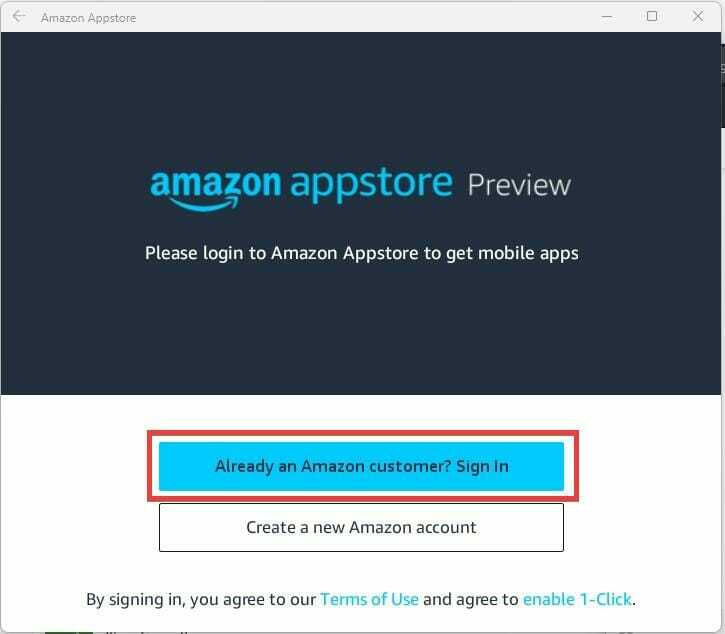
- 미국 기반 Amazon 계정으로 로그인합니다.

- 게임을 선택하고 얻다 단추. 이 예에서는 Color by Numbers를 다운로드하고 있습니다.
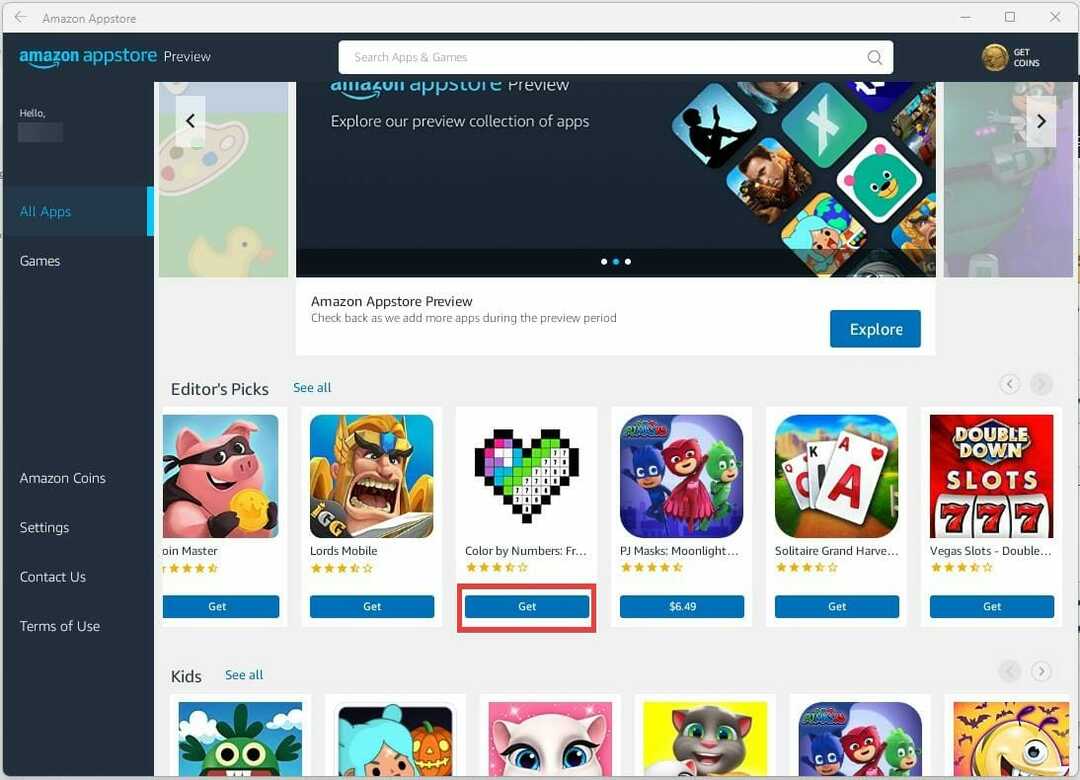
- 클릭 다운로드 단추.

- 게임 다운로드가 완료되면 게임 아래의 파란색 막대가 '열기'로 바뀝니다. 열기를 클릭하여 게임을 불러옵니다.

- 크기를 조정할 수 있는 게임의 작은 창이 나타납니다. 입과 키보드를 사용하여 게임을 할 수도 있습니다.
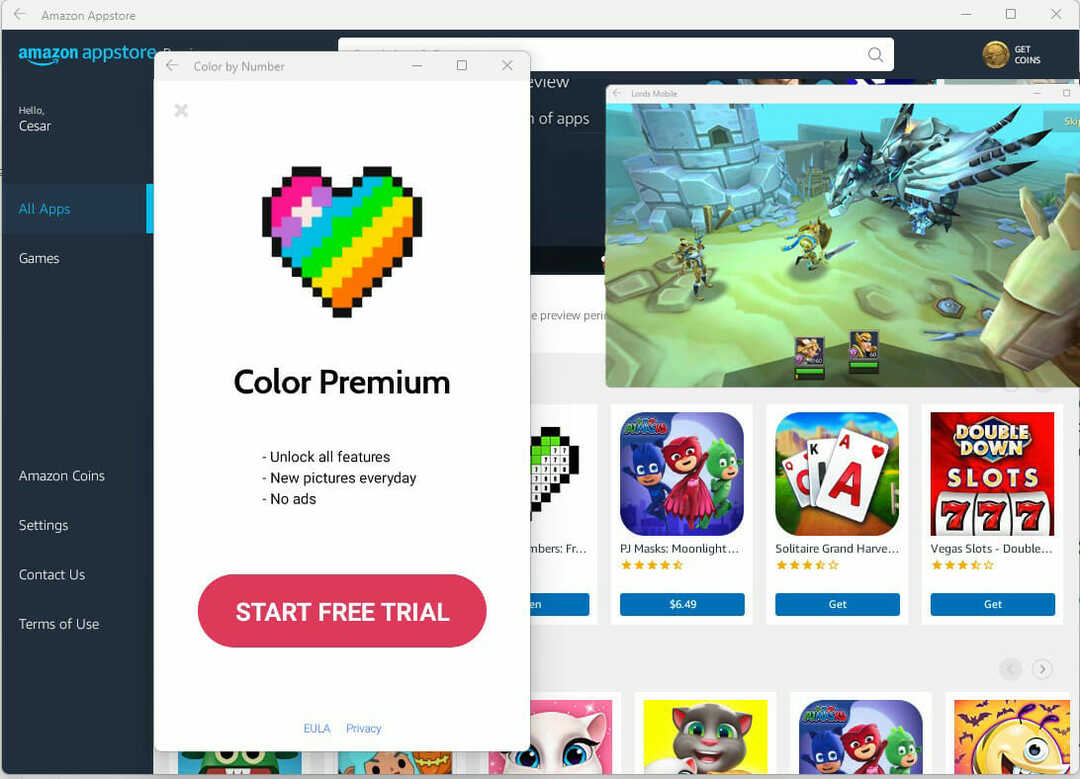
단계를 완료하면 Amazon Appstore에서 앱을 열거나 시작 메뉴에서 찾을 수 있습니다.
6. 안드로이드 게임 구매
- 게임을 구매하려면 가격표를 클릭하여 구매 메뉴를 불러옵니다.
- 원클릭 설정 또는 Amazon Coins로 구매할 수 있습니다. 1-click은 Amazon 계정의 지갑에서 직접 돈을 가져오는 반면 Amazon Coins는 가상 통화입니다.

- 구매 후 다운로드하는 데 시간이 걸립니다.
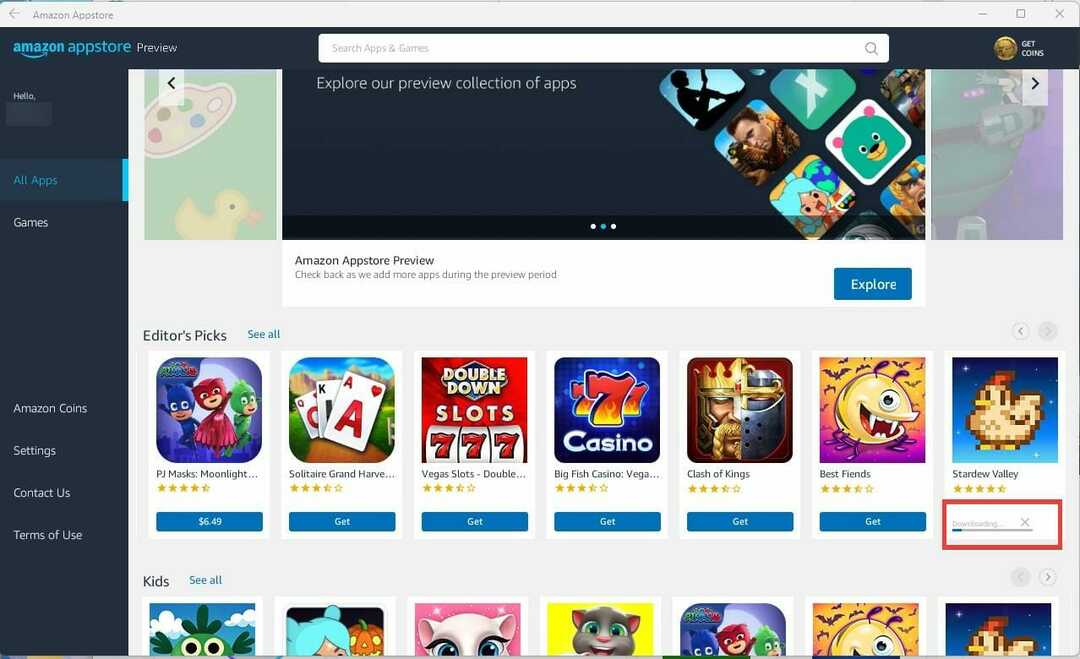
- 다운로드가 완료되면 게임을 열고 플레이할 수 있습니다.
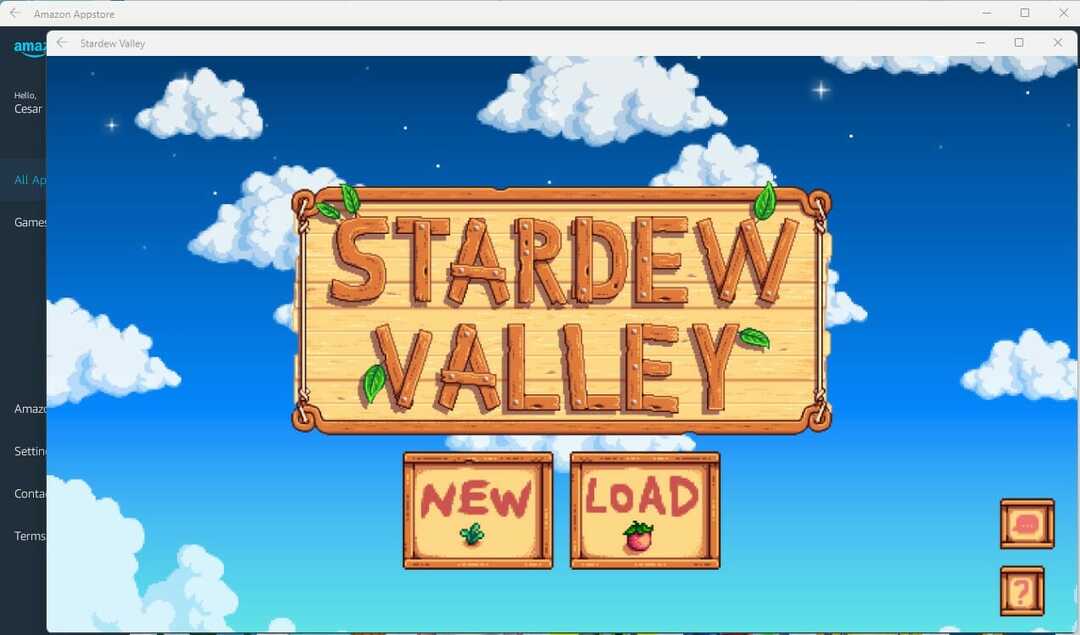
시스템 요구 사항이 없으면 어떻게 해야 합니까?
컴퓨터가 시스템 요구 사항을 충족하지 않는 경우 SSD를 설치하거나 RAM을 업데이트하여 하드웨어를 업그레이드할 수 있습니다. 하지만 SSD의 종류가 너무 많아서 압도적일 수 있으므로 약간의 연구와 어떤 것이 가장 좋은지 알아내십시오.
Android 베타용 Windows 하위 시스템을 다운로드할 수 있다면 선택 항목이 매우 좁다는 점에 유의하십시오. 더 많은 게임이 출시될 경우 뉴스 없이 사용할 수 있는 게임이 가득합니다. 하지만 선택은 꽤 괜찮습니다 Minecraft 및 일부 비 게임 앱과 같은 다른 게임이 있기 때문입니다.
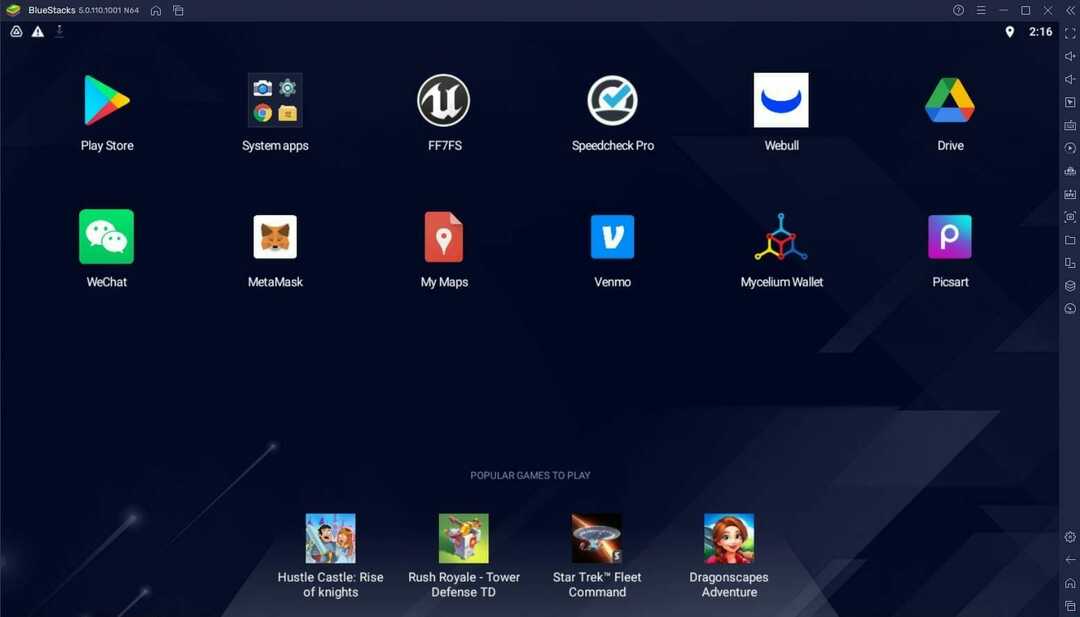
여전히 컴퓨터에서 Android 앱을 사용해보고 싶다면 다른 옵션이 있습니다. 사람들이 Windows 10 및 11 컴퓨터에서 앱을 사용할 수 있도록 하는 Android 에뮬레이터가 있으며 가장 좋은 점은 최고의 것은 무료입니다.
Android 기능 방법이나 문제에 대해 궁금한 점이 있으면 아래에 의견을 남겨주세요. 보고 싶은 가이드에 대한 제안이나 Windows 11의 다른 기능에 대한 정보를 남겨주세요.